Funkce Microsoft Edge , která blokuje automaticky otevíraná okna, brání webům v automatickém otevření nového okna nebo karty nebo částečného okna v horní části aktuální webové stránky. Ve výchozím nastavení je tato funkce vypnutá.
Existuje mnoho různých typů automaticky otevíraných oken, včetně reklam, oznámení, nabídek nebo výstrah, které se mohou na libovolné webové stránce zobrazovat v různých časech. Některé můžou být užitečné, například když web banky zobrazí váš měsíční výpis v automaticky otevíraném okně. Automaticky otevíraná okna můžou být také rušivá nebo škodlivá, můžou využívat phishingové taktiky, jako jsou upozornění, ceny nebo bezplatné soubory ke stažení, a získat tak důvěru v potenciální podvod.
Poznámka: Pokud dostáváte nežádoucí oznámení webu, přečtěte si téma Správa oznámení webu v Microsoft Edge. Oznámení webu se zobrazují v centru oznámení umístěném v pravém dolním rohu vašeho zařízení.
Jak blokovat automaticky otevíraná okna v Microsoft Edge
-
V Edgi přejděte na Nastavení a další možnosti v horní části prohlížeče.
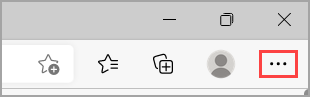
-
Vyberte Nastavení > Soubory cookie a oprávnění webu.
-
V části Všechna oprávnění vyberte automaticky otevíraná okna a přesměrování.
-
Zapněte přepínač Blokovat (doporučeno ).
Když je tato funkce zapnutá a automaticky otevírané okno je zablokované, Edge zobrazí na panelu Adresa ve webovém prohlížeči následující obrázek.

Povolení automaticky otevíraných oken pro konkrétní adresu URL v Microsoft Edgi
Někdy je nutné povolit automaticky otevíraná okna, aby konkrétní webová aplikace nebo webové prostředí fungovalo podle očekávání. V takových případech může být nutné do automaticky otevíraných seznamů povolených zahrnout konkrétní adresu URL.
-
V Edgi přejděte na Nastavení a další možnosti v horní části prohlížeče.
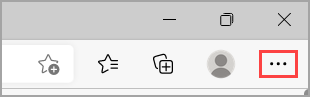
-
Vyberte Nastavení > Soubory cookie a oprávnění webu.
-
V části Všechna oprávnění vyberte automaticky otevíraná okna a přesměrování.
-
Přejděte do části Povolit a vyberte Přidat.
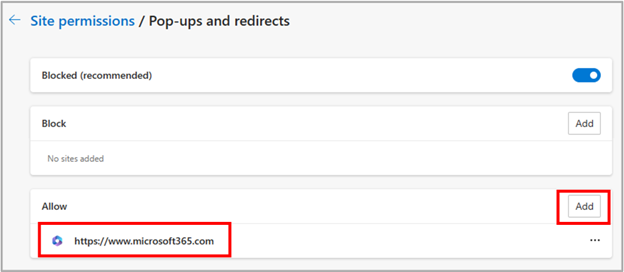
-
Do dialogového okna zadejte adresu URL, které chcete povolit vytváření automaticky otevíraných oken (počínaje https:// částí na začátku), a vyberte Přidat. Adresa URL by se teď měla zobrazit v seznamu povolených.
Co dělat, pokud se stále zobrazují automaticky otevíraná okna
Pokud po zapnutí této funkce budete dál dostávat automaticky otevíraná okna, vyzkoušejte následující řešení:
-
Ujistěte se, že je Edge aktuální: Vyberte Nastavení a další > Nastavení > O Microsoft Edge. Pokud je k dispozici aktualizace, můžete ji použít odsud.
-
Kontrola malwaru v zařízení:Další informace najdete v Ochrana pomocí Zabezpečení Windows.
-
Zakázat rozšíření: Zkontrolujte, jestli rozšíření narušuje. Vyberte Nastavení a další > Rozšíření > Spravovat rozšíření a pak vypněte jednotlivá rozšíření. Pokud jsou teď automaticky otevíraná okna blokovaná, zapněte rozšíření postupně po jednom, abyste zjistili, které z nich problém způsobuje.
-
Blokovat soubory cookie třetích stran:Pokud to chcete udělat, vyberte Nastavení a další > Nastavení > Soubory cookie a oprávnění k webu> Spravovat a odstraňovat soubory cookie a data webu a zapněte Blokovat cookie třetích stran .
-
Vymazání mezipaměti prohlížeče: Další informace najdete v Zobrazení a odstranění historie prohlížeče v Microsoft Edge.
Co blokování automaticky otevíraných oken nemůže blokovat?
Pokud se po zapnutí této funkce stále zobrazují automaticky otevíraná okna na webové stránce a vyzkoušeli jste řešení uvedená výše, můžou to být reklamy na web vytvořené tak, aby vypadaly jako automaticky otevíraná okna. Blokování automaticky otevíraných oken Edge nemůže blokovat inzerování webů. Edge také nezabrání otevření automaticky otevíraných oken, pokud vyberete tlačítko nebo odkaz na webové stránce.
Poznámka: Toto téma se týká nového Microsoft Edge . Získejte pomoc se starší verzí Microsoft Edge.










